QuanTriMang - Trong các phương án sao lưu dữ liệu cá nhân hiện nay trên thị trường, các bạn sẽ chọn và sử dụng dịch vụ nào? Hầu hết mọi người đều vẫn làm theo cách thủ công, lưu trữ tài liệu trong 1 thiết bị ngoại vi giao tiếp bên ngoài, ví dụ như ổ USB, ổ cứng cắm ngoài, ghi ra đĩa DVD... Và trong bài viết dưới đây, chúng tôi sẽ giới thiệu với các bạn công cụ CloudBerry Backup – với nhiều tính năng toàn diện, hỗ trợ công nghệ lưu trữ cloud, đặc biệt là Amazon S3.
Lưu ý rằng trong khoảng thời gian hiện tại đang có đợt “khuyến mãi” của ứng dụng này, chúng tôi sẽ trình bày kỹ hơn ở phần dưới.
Tại sao lại là Amazon S3:
Amazon S3 là dịch vụ lưu trữ dữ liệu trực tuyến, được cung cấp bởi Amazon. Nếu muốn sử dụng tối đa dung lượng và băng thông của Amazon, người sử dụng vui lòng lựa chọn các gói dịch vụ có trả phí của họ. 1 số điểm mạnh rất dễ nhận thấy của Amazon S3 khả năng bảo mật, độ ổn định và tin cậy cao. Đối với thông tin của người sử dụng, họ đang sử dụng nền tảng cơ sở hạ tầng vật chất cũng như công nghệ của hàng triệu tài khoản Amazon khác, cũng như nhiều sản phẩm và các phiên giao dịch khác. Do vậy, bạn hoàn toàn không phải lo lắng khi quyết định sử dụng dịch vụ của Amazon, 1 điểm khác biệt nữa là không yêu cầu phí duy trì hàng tháng vì cách tính phí ở đây dựa trên lượng dữ liệu bạn sử dụng.
CloudBerry Backup:
Trong 1 bài viết hướng dẫn cách đây không lâu, chúng tôi đã giới thiệu với các bạn về khái niệm CloudBerry Explorer cho phép bạn quản lý tài khoản Amazon S3 trực tiếp ngay từ Desktop.
Thiết lập Backup Plan:
Cách thức sử dụng CloudBerry Backup khá đơn giản. Sau khi cài đặt thành công, chúng ta cần phải dành ra khoảng 5 phút để thiết lập plan cho riêng mình. Và khi thiết lập thành công, tất cả những gì phải làm là sử dụng chương trình định kỳ và tuần tự. Trên màn hình điều khiển chính, các bạn chọn Setup Backup Plan:
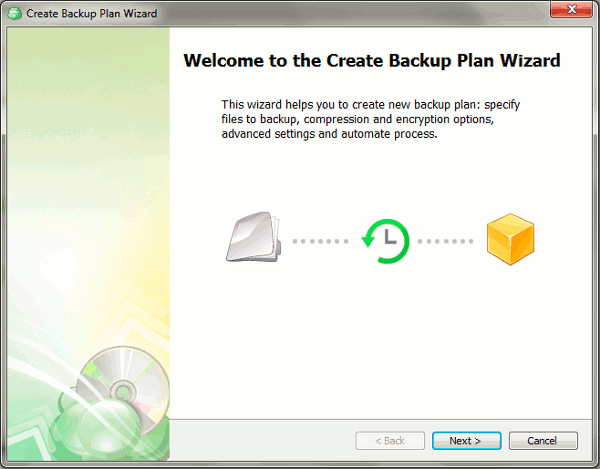
Tại đây, chúng ta cần phải để ý đến một số lựa chọn như khả năng nén và mã hóa dữ liệu, qua đó người sử dụng sẽ hạn chế được dung lượng lưu trữ và chi phí, và cũng dễ quản lý, bảo mật hơn:
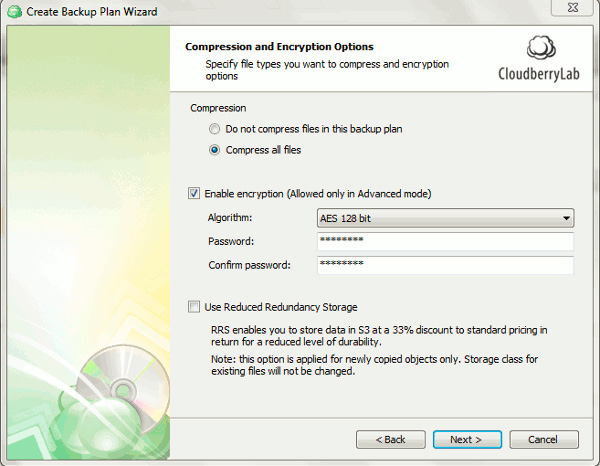
Tiếp đến là việc phân loại mức dữ liệu, bạn hoàn toàn có thể chia ra nhiều phiên bản của 1 file dữ liệu, để đề phòng trường hợp nhầm lẫn có thể xảy ra:
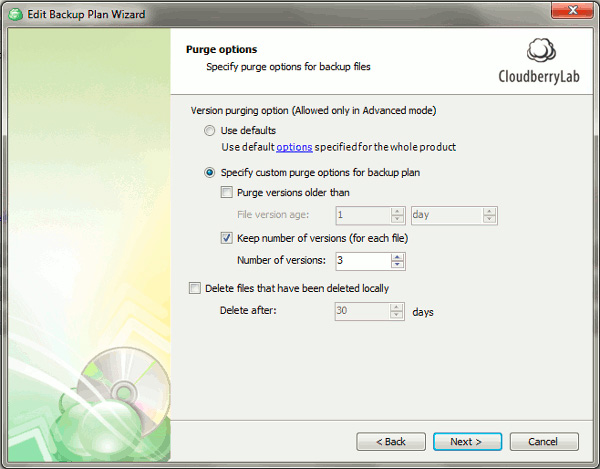
Khác với Amazon S3, tại đây người dùng còn có thể thiết lập để lưu tài liệu trong nhiều giao thức khác nhau, ví dụ như Azure, Mezeo, Dunkel và Walrus:
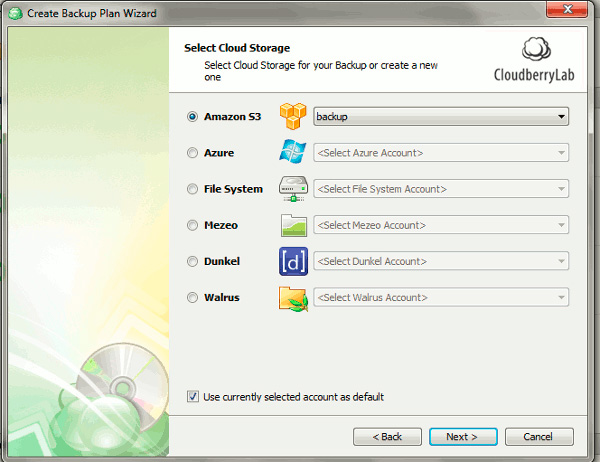
Khi đã hoàn tất bước khởi tạo Backup Plan, chọn thẻ Backup Plans và nhấn nút Run Backup Now:
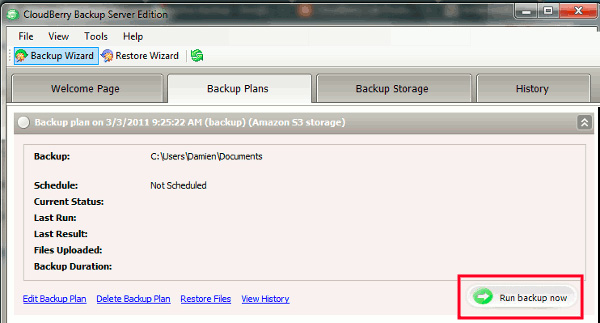
Khôi phục tài liệu:
Việc khôi phục dữ liệu từ file sao lưu cũng vô cùng đơn giản bằng các bước chỉ dẫn Restore Wizard:
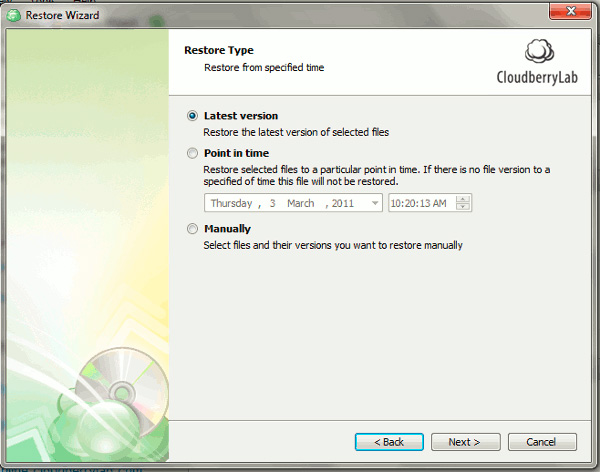
Lựa chọn những thông tin tương ứng như hình trên và nhấn Next, CloudBerry sẽ thực hiện toàn bộ việc còn lại.
Làm sao để nhận được 5 mã kích hoạt miễn phí trong dịp “khuyến mãi” này:
Trong khoảng thời gian này, CloudBerry Backup sẵn sàng “khuyến mãi” mã kích hoạt dành cho phiên bản CloudBerry Backup Desktop. Với mức giá công bố là 29,9$, nhưng người sử dụng vẫn có cơ hội để nhận được 5 mã kích hoạt sau khi hoàn thành những bước dưới đây:
- Bước 1: trở thành fan của Make Tech Easier tại Facebook hoặc Twitter.
- Bước 2: Điền thông tin vào mục STEP 2 tại đây.
- Bước 3: chia sẻ, đóng góp ý kiến bình luận tại Facebook, Twitter hoặc ngay tại đây.
Thời gian kết thúc của chương trình khuyến mãi này là ngày 10/04/2011. Danh sách người “trúng thưởng” sẽ được thông báo cụ thể qua email đăng ký. Chúc các bạn thành công!
 Công nghệ
Công nghệ  AI
AI  Windows
Windows  iPhone
iPhone  Android
Android  Học IT
Học IT  Download
Download  Tiện ích
Tiện ích  Khoa học
Khoa học  Game
Game  Làng CN
Làng CN  Ứng dụng
Ứng dụng 















 Linux
Linux  Đồng hồ thông minh
Đồng hồ thông minh  macOS
macOS  Chụp ảnh - Quay phim
Chụp ảnh - Quay phim  Thủ thuật SEO
Thủ thuật SEO  Phần cứng
Phần cứng  Kiến thức cơ bản
Kiến thức cơ bản  Lập trình
Lập trình  Dịch vụ công trực tuyến
Dịch vụ công trực tuyến  Dịch vụ nhà mạng
Dịch vụ nhà mạng  Quiz công nghệ
Quiz công nghệ  Microsoft Word 2016
Microsoft Word 2016  Microsoft Word 2013
Microsoft Word 2013  Microsoft Word 2007
Microsoft Word 2007  Microsoft Excel 2019
Microsoft Excel 2019  Microsoft Excel 2016
Microsoft Excel 2016  Microsoft PowerPoint 2019
Microsoft PowerPoint 2019  Google Sheets
Google Sheets  Học Photoshop
Học Photoshop  Lập trình Scratch
Lập trình Scratch  Bootstrap
Bootstrap  Năng suất
Năng suất  Game - Trò chơi
Game - Trò chơi  Hệ thống
Hệ thống  Thiết kế & Đồ họa
Thiết kế & Đồ họa  Internet
Internet  Bảo mật, Antivirus
Bảo mật, Antivirus  Doanh nghiệp
Doanh nghiệp  Ảnh & Video
Ảnh & Video  Giải trí & Âm nhạc
Giải trí & Âm nhạc  Mạng xã hội
Mạng xã hội  Lập trình
Lập trình  Giáo dục - Học tập
Giáo dục - Học tập  Lối sống
Lối sống  Tài chính & Mua sắm
Tài chính & Mua sắm  AI Trí tuệ nhân tạo
AI Trí tuệ nhân tạo  ChatGPT
ChatGPT  Gemini
Gemini  Điện máy
Điện máy  Tivi
Tivi  Tủ lạnh
Tủ lạnh  Điều hòa
Điều hòa  Máy giặt
Máy giặt  Cuộc sống
Cuộc sống  TOP
TOP  Kỹ năng
Kỹ năng  Món ngon mỗi ngày
Món ngon mỗi ngày  Nuôi dạy con
Nuôi dạy con  Mẹo vặt
Mẹo vặt  Phim ảnh, Truyện
Phim ảnh, Truyện  Làm đẹp
Làm đẹp  DIY - Handmade
DIY - Handmade  Du lịch
Du lịch  Quà tặng
Quà tặng  Giải trí
Giải trí  Là gì?
Là gì?  Nhà đẹp
Nhà đẹp  Giáng sinh - Noel
Giáng sinh - Noel  Hướng dẫn
Hướng dẫn  Ô tô, Xe máy
Ô tô, Xe máy  Tấn công mạng
Tấn công mạng  Chuyện công nghệ
Chuyện công nghệ  Công nghệ mới
Công nghệ mới  Trí tuệ Thiên tài
Trí tuệ Thiên tài